演示文稿制作已成为现代办公场景中不可或缺的技能,优质背景设计能显著提升PPT的专业度。本文将详细解析幻灯片背景设置全流程,助您快速掌握美化技巧。
背景设置核心步骤解析
首先在操作界面选定目标幻灯片,若需批量处理可按住Ctrl键进行多选。导航至顶部菜单栏的"设计"模块,定位右侧"背景样式"功能组,点击展开后选择"设置背景格式"进入核心操作面板。
在填充类型中选择"图片或纹理填充"选项,系统将提供三种素材导入方式:本地文件上传支持JPG/PNG等常见格式;剪贴板功能可快速粘贴已复制的图像资源;内置剪贴画库则包含海量矢量图形,通过关键词检索可快速定位所需素材。

高级用户可通过"图片校正"面板精确调节明暗参数,滑动亮度调节杆改善画面通透度,调整对比度滑块增强层次感。勾选"纹理平铺"选项时,建议开启"对齐源"功能确保图案拼接完整性。
完成个性化设置后需注意保存选择:点击"关闭"仅应用于当前幻灯片,选择"全部应用"则实现整套模板统一风格。建议制作过程中定期预览全屏效果,确保不同设备显示一致性。
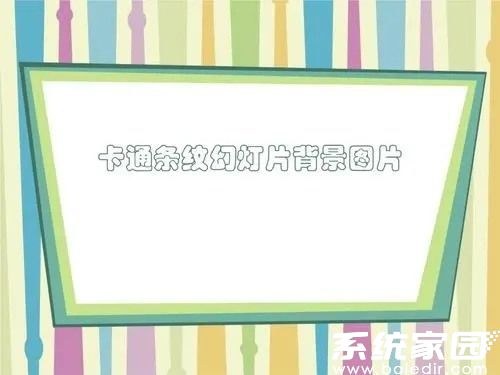
专业设计建议采用分辨率1920×1080以上的高清素材,避免拉伸导致的像素模糊。商务场景推荐使用低饱和度渐变背景,学术演示适合搭配浅色网格纹理。重要数据展示时,可通过半透明蒙版增强文字可读性。
掌握这些进阶技巧后,可尝试组合使用渐变填充与图案叠加,创建具有立体感的动态背景。定期清理未使用的背景样式能有效提升软件运行效率,建议建立专属素材库分类管理常用资源。
通过系统化学习背景设置方法,不仅能提升演示文稿的视觉表现力,更能通过统一的视觉风格强化品牌形象。后续我们将持续分享排版优化与动画设计等进阶教程,助您成为PPT设计专家。

















